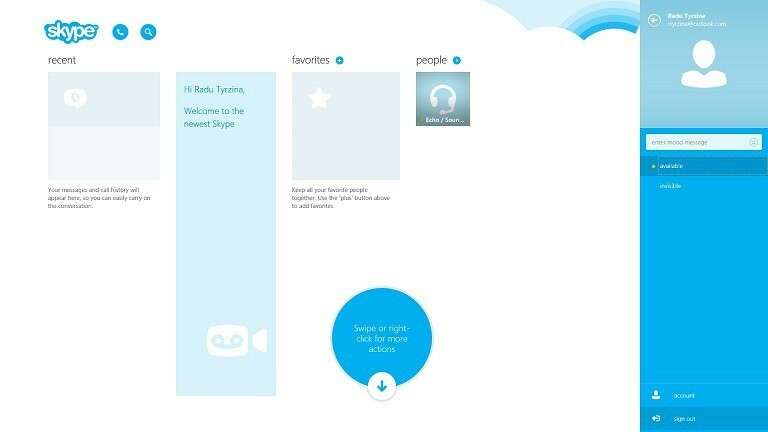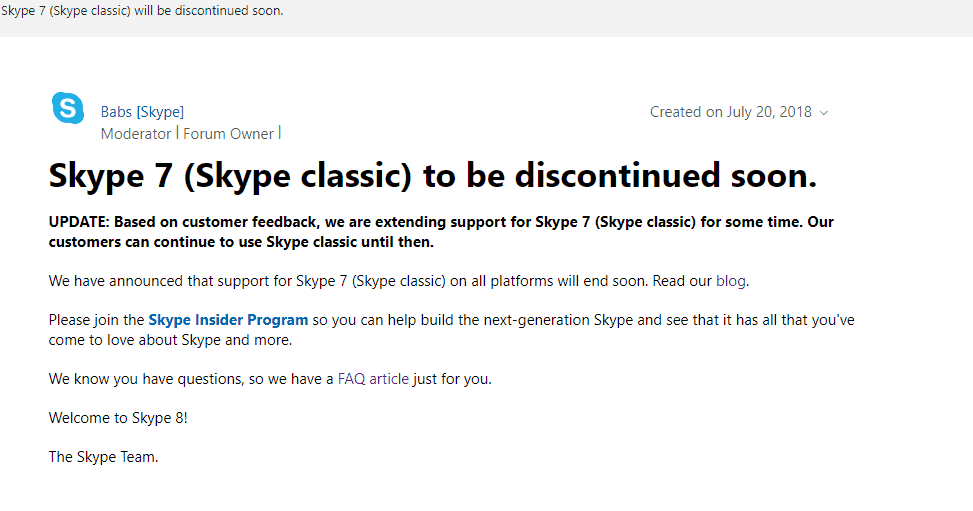- Skype er en af de mest populære applikationer til instant messaging på markedet.
- Hvis du ikke er i stand til at foretage opkald på Skype, vil denne artikel give dig flere nyttige løsninger.
- Vi har tidligere dækket Skype-problemer, og hvis du har problemer med Skype, skal du tjekke vores Skype-sektion.
- For flere Skype-guider, tip og rettelser, skal du tjekke vores Skype-hub.

Skype er en fantastisk app, der tilbyder nyttige tjenester til dem, der ønsker at chatte med deres venner, initier gratis videoopkald, debatter projekter med forretningspartnere i realtid, del filer og meget mere.
Skype kan let bruges på enhver platform og især, og appen fungerer uden nogen form for problemer på nogen Windows-enhed.
Nå, for nylig klager flere og flere brugere over et nyt systemproblem, der er forårsaget af Skype.
For at være mere præcise siger brugerne, at de ikke kan bruge Skype for at ringe til deres venner eller oprette forbindelse til andre mennesker gennem et videoopkald.
Desuden går Skype-opkald ikke igennem fejl, rapporteres af mange Windows-brugere. Så som du allerede kan fortælle, når du beskæftiger dig med den allerede nævnte situation, vil du ikke være i stand til at starte eller modtage opkald via Skype.
- LÆS OGSÅ: Let: Sådan bruges 'Foretrukne' i Opera Browser
Der er mange problemer med Skype, der kan opstå, og hvis Skype-opkald ikke går igennem på din pc, kan det være et stort problem. Apropos Skype-problemer rapporterede brugerne også følgende problemer:
- Skype-opkald fungerer ikke - Flere brugere rapporterede, at deres Skype-opkald slet ikke fungerer. Dette kan være et stort problem, men du skal være i stand til at rette det ved hjælp af en af vores løsninger.
- Skype-opkald vises ikke - Ifølge brugere vises undertiden Skype-opkald slet ikke på deres pc. Dette kan være et stort problem, men du skal kunne rette det ved at geninstallere Skype.
- Skype-opkald sidder fast, når du opretter forbindelse, skal du ikke oprette forbindelse - I nogle tilfælde kan dine opkald sidde fast, mens der oprettes forbindelse. Dette skyldes sandsynligvis dine Skype- eller netværksindstillinger.
- Skype-opkald mislykkedes - Mange brugere rapporterede, at Skype-opkald fortsat mislykkes på deres pc. Dette kan være et stort problem, men du skal være i stand til at rette det ved hjælp af en af vores løsninger.
Hvad kan jeg gøre, hvis Skype-opkald ikke går igennem?
- Slet shared.xml-fil
- Kontroller, om Skype er opdateret
- Brug Systemgendannelse
- Geninstaller Skype
- Kontroller dine viderestillingsindstillinger
- Skift dine internetindstillinger
- Sørg for, at stille timer ikke er aktiveret
1. Slet shared.xml-fil
- Luk først Skype app på din enhed.
- Trykke Windows-nøgle + R tastaturtaster for at åbne Løb dialog.
- I Løb boks type: % appdata% skype og tryk på Gå ind eller klik Okay.

- Søg, find og fjern shared.xml fil fra det vindue, der vises på din enhed. Bemærk, at din fil muligvis er navngivet delt hvis filudvidelsesfunktionen ikke er aktiveret på din computer.

Når du har slettet den shared.xml-fil, skal du prøve at køre Skype igen og kontrollere, om problemet stadig vedvarer.
- LÆS OGSÅ: Sådan afinstalleres Skype
2. Kontroller, om Skype er opdateret
- Åben Skype.
- Gå nu til Hjælp> Søg efter opdateringer.

Skype vil nu kontrollere tilgængelige opdateringer og downloade dem i baggrunden. Når du har opdateret Skype til den nyeste version, skal problemet løses, og du kan bruge Skype uden problemer.
3. Brug Systemgendannelse
- Trykke Windows-tast + S og indtast systemgendannelse. Vælg Opret et gendannelsespunkt fra menuen.

- Det Systemegenskaber vindue vises nu. Klik på Systemgendannelse knap.

- Hvornår Systemgendannelse vindue åbnes, klik på Næste.

- Hvis det er tilgængeligt, skal du kontrollere Vis flere gendannelsespunkter mulighed. Vælg det ønskede gendannelsespunkt, og klik på Næste.

- Følg nu instruktionerne på skærmen for at fuldføre gendannelsesprocessen.
Når din pc er gendannet, skal dine Skype-opkald begynde at arbejde igen. Hvis du ikke er fan af Systemgendannelse, kan du også gendanne din pc ved hjælp af et harddiskbillede.
Redaktørens note: Denne artikel fortsætter på næste side.
Ofte stillede spørgsmål
For at starte et videoopkald på Skype skal du vælge den kontakt, du vil ringe til, og klikke på knappen Videoopkald i menuen øverst til højre.
For at nogen kan ringe til dig på Skype, skal den, der ringer, føje dig til kontaktlisten ved hjælp af din e-mail-adresse, Skype-brugernavn eller telefonnummer.
Omkostningerne til fasttelefoner og mobiltelefoner afhænger af det land, du ringer til. Du kan få ubegrænsede opkald til USA for $ 3,59 pr. Måned.